
Lesley Fowler
0
3867
862
 Film dosyaları genellikle akıllı telefon için optimize edilmemiştir. Genellikle çok fazla yer kaplar ve akıllı telefonun çok kolay oynayamayacağı bir biçimde kodlanabilir. Söz konusu film fiziksel bir DVD’de ise, olması gereken “sökülmüş” oynatmadan önce standart bir video dosyasına.
Film dosyaları genellikle akıllı telefon için optimize edilmemiştir. Genellikle çok fazla yer kaplar ve akıllı telefonun çok kolay oynayamayacağı bir biçimde kodlanabilir. Söz konusu film fiziksel bir DVD’de ise, olması gereken “sökülmüş” oynatmadan önce standart bir video dosyasına.
Video dönüştürme, modern bir akıllı telefonda video oynatırken olduğu kadar önemli değildir. Android için VLC gibi uygulamalarla, doğrudan her tür veya boyuttaki videoları doğrudan akıllı telefonunuzda oynatabilirsiniz. Bununla birlikte, akıllı telefonunuzdaki değerli depolama alanından tasarruf etmek ve daha fazla pil tasarrufu sağlamak için görüntülemeden önce hala bir filmi dönüştürmek isteyebilirsiniz Telefonunuzun Pili Nasıl Daha Uzun ve Daha Fazla Tutun Meyve Suyu Pil ömrü, günümüz elektroniğinin en büyük mücadelelerinden biridir. Akıllı telefonlar, tabletler ve dizüstü bilgisayarlar hepsi onunla ilgileniyor - peki şarj başına ne kadar zaman ayıracağınızı artırmak için ne yapabilirsiniz? playback.
El freni
El Freni en popüler video dönüştürme araçlarından biridir. Bu uygulamalar “kod geçişi” araçlar, çünkü videoları bir kodlanmış formattan başka bir kodlanmış formata dönüştürebilirler. Burada Windows sürümüne odaklanacağız, ancak HandBrake Mac OS ve Linux'ta da çalışıyor. Herhangi bir platform için El Freni'ni web sitesinden indirebilirsiniz..
HandBrake ayrıca DVD kopyalama yetenekleri sunar 5 Tüm DVD'yi Sabit Diskinize Kopyalamak için Basit Adımlar 5 Tüm DVD'yi Sabit Diskinize Kopyalamak için Basit Adımlar DVD koleksiyonunuzu yedeklediniz mi? HandBrake ile DVD'lerinizi ücretsiz olarak sabit diskinize nasıl kopyalayacağınızı gösterelim. , böylece bir filmi fiziksel bir DVD'den telefonunuzda izleyebileceğiniz bir dosyaya dönüştürebilirsiniz. Bunu yapmak için, DRM'yi atlayan Windows için DVD43 yazılımını kurmanız gerekir. DRM Nedir ve Neden Bu Kadar Çok Kötü? [MakeUseOf Açıklar] DRM Nedir ve Çok Kötüyse Neden Var? [MakeUseOf Açıklar] Dijital Haklar Yönetimi, kopya korumanın en son evrimidir. Bugün kullanıcı sıkıntılarının en büyük nedeni bu, ancak haklı mı? DRM bu dijital çağda gerekli bir kötülük mü, yoksa bu yırtılmaya izin vermek için DVD'lerde bulunan model…. Bulunduğunuz ülkeye bağlı olarak, bu teknik olarak yasa dışı olabilir..
El Freni'ni kurup başlattıktan sonra, Kaynak menüsünü tıklayın ve dönüştürmek istediğiniz video tipini seçin. seçmek Video dosyası tek bir dosya için veya Klasör tüm video dosyalarını tek bir klasöre dönüştürmek için. Bir DVD'yi dönüştürmek istiyorsanız, diski bilgisayarınıza yerleştirin; Kaynak açılan kutusunda görünecektir..

Dosya eklendikten sonra, dönüştürme ayarlarınızı ince ayarlamaya başlayabilirsiniz. Bir DVD eklediyseniz, Başlık kutusunu seçin ve DVD’nin uygun bölümünü seçin..
Ne dönüştürüyorsanız olun, bir hedef belirtmeniz gerekir. Bu dönüşüm için bir hedef girerek Hedef Kutu. HandBrake'in gelecekte otomatik olarak bununla ilgilenmesini istiyorsanız, seçenekler penceresini açabilirsiniz (Araçlar -> Seçenekler) seçin Çıktı Dosyaları sekmesine gidin ve Varsayılan Yol kutusuna varsayılan bir konum girin. Örneğin, El Freni'nin dönüştürülmüş tüm video dosyalarını otomatik olarak masaüstünüze veya başka bir kolay erişilen konuma kaydetmesini sağlayabilirsiniz..
Cihazınız için uygun kod dönüştürme ayarlarını hızlı bir şekilde seçmek için Hazır Ayar sütununda bir seçeneği tıklatın. İPod Touch, iPad ve Apple TV gibi diğer cihazların yanı sıra iPhone ve farklı Android telefon tipleri için seçenekler var. Normal profillerden birini de seçebilirsiniz..
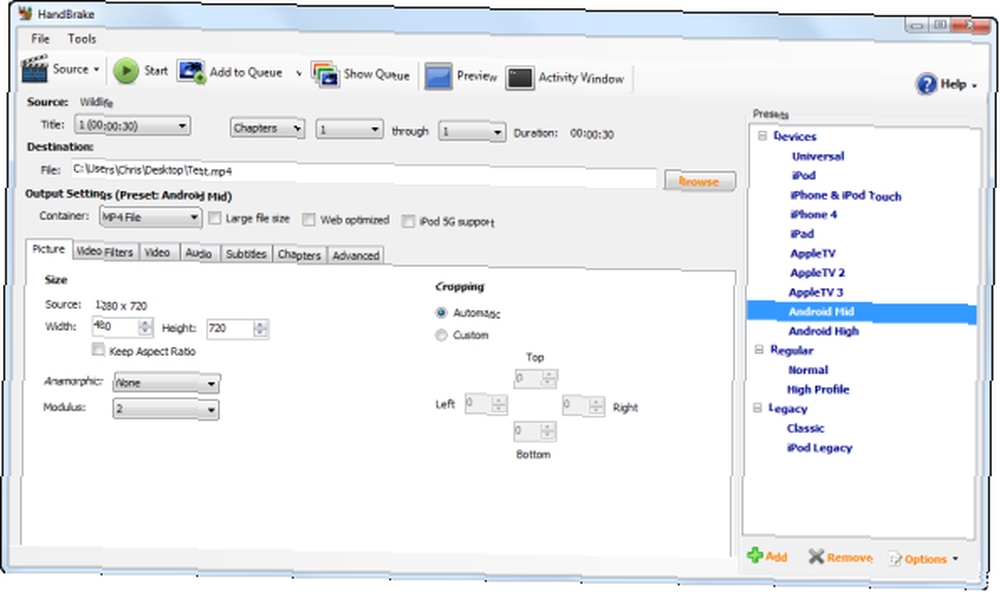
Bir ön ayar seçtikten sonra isteğe bağlı olarak dönüştürme ayarlarını değiştirebilirsiniz. Örneğin, Resim sekmesi, video dosyanız için özel bir genişlik ve yükseklik belirlemenizi sağlar. Ancak, varsayılan ayarlara uyursanız muhtemelen iyi olacaksınız.
Dönüşümü gerçekleştirmeye hazır olduğunuzda, başla buton. El Freni seçtiğiniz kaynak videoyu dönüştürür ve belirttiğiniz hedef klasörde yeni bir video oluşturur.
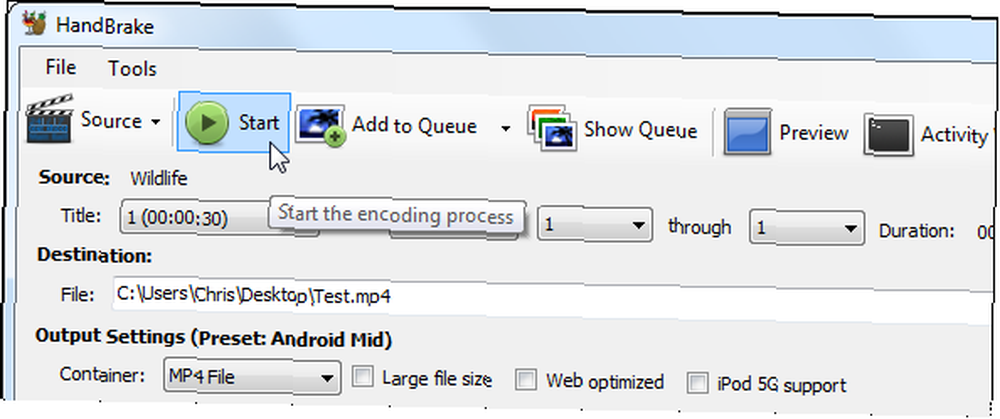
Artık video dosyanızı bilgisayarınıza bir USB kablosuyla bağlayarak veya bir Android telefonsa, video dosyasını Wi-Fi AirDroid üzerinden telefonunuza aktarmak için mükemmel AirDroid uygulamasını kullanarak - SMS göndererek, telefonunuza kopyalayabilirsiniz. Bağlantıları Paylaş, Dosya Aktar ve Daha Fazlası [Android 2.1+] AirDroid - SMS Gönder, Bağlantıları Paylaş, Dosya Aktar ve Daha Fazlası [Android 2.1+] Geçmişte, Android telefonunuzu daha da muhteşem yapan birçok uygulamayı inceledik. Aslında, karşılaştığımız en iyi 100 Android uygulamasının harika bir listesine sahibiz… .
Düzenli olarak çok sayıda video dönüştürüyorsanız, DropFolders'ı, El Freni İzleme Klasörleri ile birlikte bırakın ve DropFolders ve El Freni ile Video Dosyalarını Dönüştürün. Bilgisayarınızdaki belirli bir klasör.
SÜPER
SÜPER kendi tarikatını takip eden bir Windows uygulamasıdır. Kannon son zamanlarda bir dublajlı “El Freni öldürücü”, bunu belirterek “sınıfında ücretsiz (veya ücretli) bir video yazılımı, SUPER'in çok yönlülüğü ve geniş dosya türü uyumluluğu ile eşleşmiyor.” SUPER, El Freni'nden daha fazla güç ve seçenek sunar. Aynı zamanda farklı video formatlarıyla daha uyumludur. El Freni AVI, XviD ve OGG / OGM kodeklerini destekliyor, ancak SUPER bu formatları destekliyor.
Ancak, SUPER, neredeyse kullanıcı dostu olmayan bir kullanıcı arayüzü ile çok daha karmaşık bir uygulamadır. Ayrıca yükleme işlemi sırasında adware yükler basit bir kontrol listesi tüm önemsiz olmadan ücretsiz yazılım güvenli bir şekilde yüklemek için basit bir kontrol listesi tüm önemsiz tüm yazılım olmadan güvenli bir şekilde yüklemek için basit bir denetim listesi sizin için yapabileceklerinin tümünü, ancak yüklediğinizde, Windows sisteminizi temiz tutmak istiyorsanız, SUPER'i yükledikten hemen sonra kaldırmanız gereken paketlenmiş olduğunu keşfedersiniz. Ve sadece Windows, bu yüzden Mac ve Linux kullanıcıları şanssız.
SUPER ile ilgileniyorsanız, SUPER Want A El Freni Killer'ı kullanmak için Kannon rehberine gidin. SUPER Bedava Tüm Videolarını Dönüştürür [Windows] El Freni Katili İstiyor musunuz? SUPER Tüm Videoları Ücretsiz Olarak Dönüştürür [Windows] SUPER for Windows, çok sayıda dosya türünde video dönüştürme (kodlama), dosya birleştirme ve video kaydı gerçekleştirir. Bugüne kadar, sınıfında ücretsiz (veya ücretli) bir video yazılımı çok yönlülük ve genişlikle eşleşmiyor…, sizi adware'den kaçarken ve SUPER'in arayüzü ile uğraşırken size yol gösterecek.
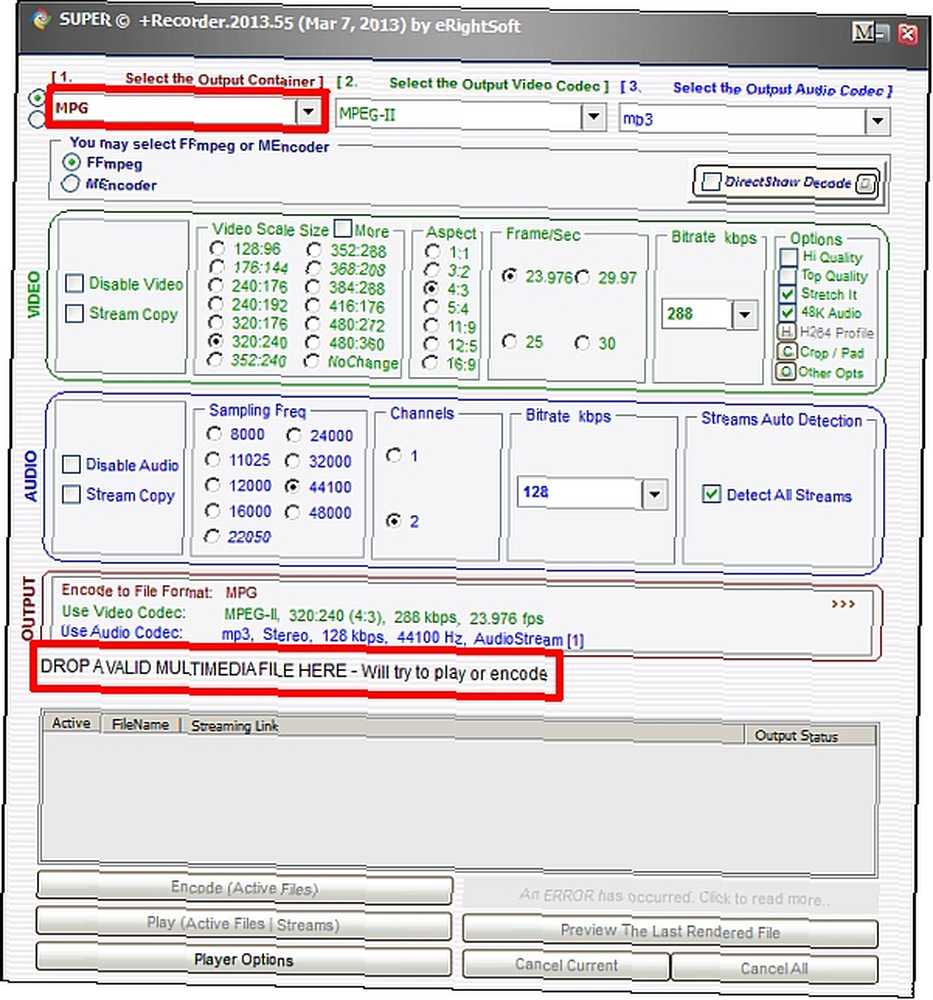
Daha fazla araç
Bunlar, en popüler formatlar için optimize edilmiş kaygan, kullanımı kolay bir arayüze ihtiyacınız var mı yoksa en esnek video dönüştürme aracına ihtiyaç duyduğunuzda, videoları dönüştürmek için 2 favori aracımız.
Videoları akıllı telefonunuzda izlemeden önce dönüştürmek için favori aracınız nedir? Yukarıdaki araçlardan birini mi tercih edersiniz, yoksa daha iyisini buldun mu? Aşağıya bir yorum bırakın ve en beğendiğinizi paylaşın!
Image Credit: Shutterstock ile akıllı telefonla mobil video











